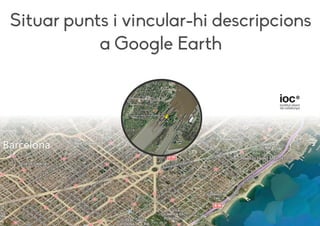
Situar punts i vincular-hi informació a Google Earth
- 1. Situar punts i vincular-hi descripcions a Google Earth
- 2. Situar un punt damunt del mapa i associar-hi formació Google Earth permet situar punts damunt del mapa i editar la informació que volem que es mostri. En la imatge teniu un exemple d'un punt amb informació associada. En els següents passos veureu com s'ha elaborat.
- 3. Situar la marca En primer lloc, hem de situar-nos a prop del punt que vulguem marcar, de manera que puguem situar la marca amb tota la precisió possible. Posteriorment, cliquem a la icona de la xinxeta (encerclada en vermell a la imatge).
- 4. Ajustem la marca i posem la informació bàsica. 1.- Acabem d'ajustar la marca al seu indret exacte. 2.- Posem el títol a la marca. Aquest serà el que es visualitzarà damunt del mapa juntament amb la icona de marca. 3.- Escollim quina icona de marca volem posar. N'hi ha desenes de predeterminades i també se'n poden elaborar de pròpies. 1 2 3
- 5. Editem la informació (I) 1.- A la pestanya "Descripció", podem situar-hi tres tipus d'informació: un enllaç, text o una imatge 2.- Per posar un enllaç, cliquem a "Afegeix un enllaç", hi copiem l'adreça d'un web, i cliquem "D'acord". A la caixa de text ens apareixerà el codi html d'aquest enllaç 21
- 6. Editem la informació (II) 1.- Per posar una imatge, cliquem al botó "Afegeix una imatge" 2.- Copiem l'enllaç a la imatge, clique "D'acord" i apareixerà el codi html de la imatge a la caixa de text. ATENCIÓ: només es poden enllaçar imatges d'internet; no es poden pujar imatges en fitxers que tingueu al vostre ordinador! 21
- 7. Com obtenir l'adreça web d'una imatge a internet? Aneu a la pàgina web on hi ha la imatge, poseu-vos amb el punter damunt d'ella i cliqueu el botó dret del ratolí. Se us obrirà un desplegable amb moltes opcions. Seleccioneu la que diu "Copia la ubicació de la imatge" (o "Copia URL de la imatge").
- 8. Editem la informació (III) 1.- Per posar text, simplement l'escrivim a la caixa de text. Aquesta caixa també admet text en html. 2.- Quan tinguem tota la informació que volem, cliquem al botó "Ok" i haurem finalitzat l'elaboració del punt i la descripció. 2 1
- 9. Editem la informació (IV) 3 2 1 Inserir objectes al descriptor Alguns ordinadors i sistemes operatius permeten que puguem inserir objectes al descriptor d'un punt de Google Earth. Inserir objectes vol dir, per exemple, fer que un vídeo de youtube es vegi en un visor a dins del descriptor. És la funció que en anglès es coneix com a "Embed" Per a inserir objectes al descriptor, simplement hem d'aconseguir el codi "embed" de l'objecte i copiar-lo a la caixa de text del descriptor. Com trobar el codi embed d'un vídeo de youtube? 1.- A sota el vídeo, selecciona "Comparteix". 2.- De les opcions que se t'obren, selecciona "Insereix". 3.- Copia el codi que se't proporciona i enganxa'l allà on vulguis inserir-lo.
- 10. Editem la informació (V) Altres funcions addicionals En la finestra on hi ha la descripció d'un punt, trobem també altres pestanyes que ens permeten fer funcions addicionals Estil, color: permet ajustar l'estil i el color de la marca del punt i el títol al damunt del mapa. Visualitza: permet ajustar diferents paràmetres de visualització de la marca, com la inclinació o l'orientació. Altitud: permet situar la marca a una determinada altitud respecte el terra, el mar, etc.
- 11. Editar un punt que ja havia estat elaborat Per a reeditar un punt que ja havia estat elaborat i del qual volem canviar la ubicació o la descripció, només cal situar-se damunt d'aquell punt, clicar amb el botó dret del ratolí i escollir la darrera opció de la finestra, "Propietats". Aleshores se'ns tornarà a obrir la finestra del descriptor i podrem editar-ne totes les opcions.